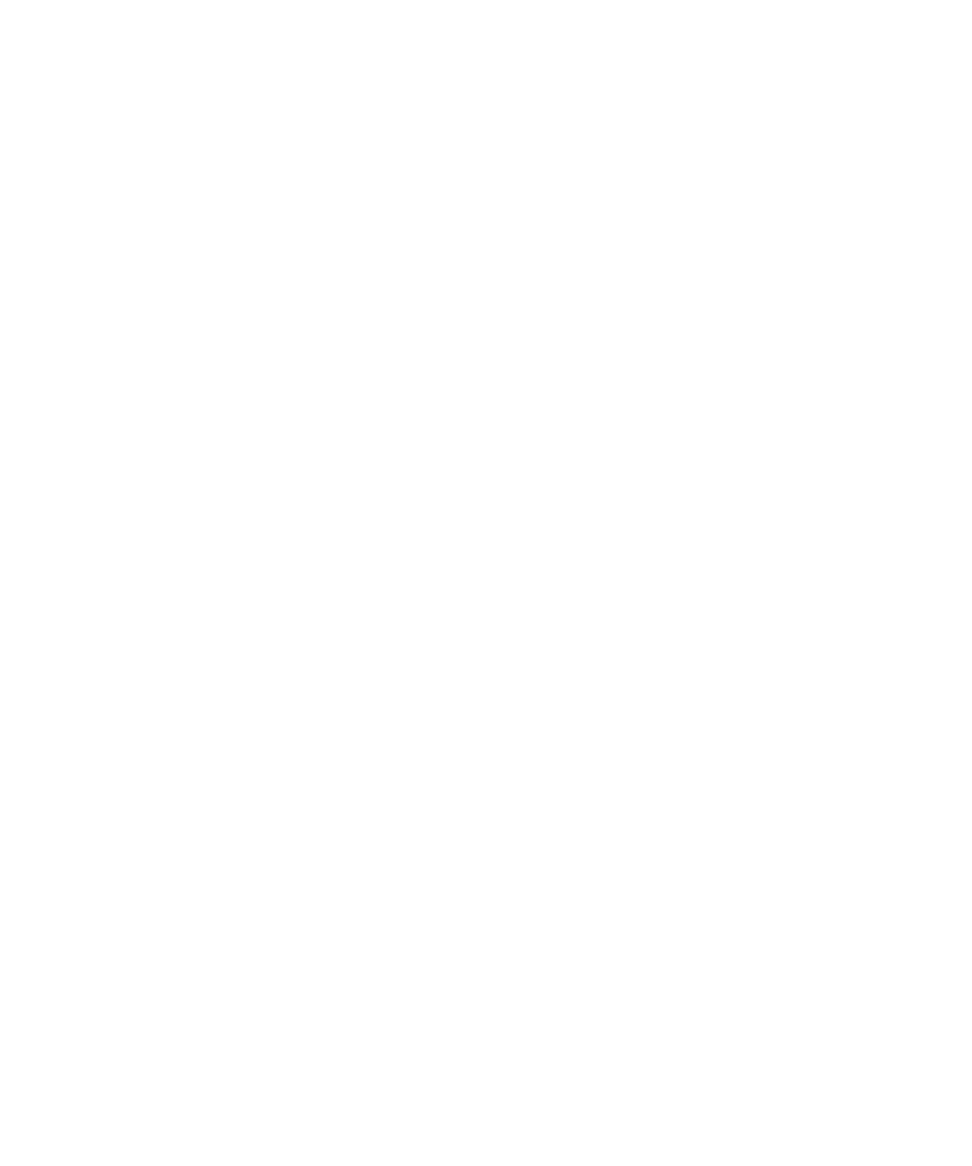
Informazioni di base sui messaggi
Composizione di messaggi
Controllo ortografico
È possibile eseguire il controllo ortografico di messaggi, voci del calendario, attività o memo creati.
1.
In un messaggio, voce del calendario, attività o memo, premere il tasto Menu.
2. Fare clic su Controllo ortografico.
3. Eseguire una delle operazioni descritte di seguito:
• Per accettare l'ortografia suggerita, fare clic su una parola presente nell'elenco.
• Per ignorare l'ortografia suggerita, premere il tasto ESC.
• Per ignorare tutte le occorrenze dell'ortografia suggerita, premere il tasto Menu. Fare clic su Ignora tutti.
• Per aggiungere la parola al dizionario personalizzato, premere il tasto Menu. Fare clic su Aggiungi al dizionario.
• Per interrompere il controllo ortografico, premere il tasto Menu. Fare clic su Annulla controllo ortografico.
Salvataggio della bozza di un messaggio
1.
Durante la composizione di un messaggio, premere il tasto Menu.
2. Fare clic su Salva bozza.
Impostazione del livello di importanza per un messaggio
È possibile impostare il livello di importanza di un messaggio di posta elettronica, PIN o MMS.
1.
Durante la composizione di un messaggio, premere il tasto Menu.
2. Fare clic su Opzioni.
3. Impostare il campo Importanza.
4. Premere il tasto Menu.
5. Fare clic su Salva.
Contatto in copia nascosta
È possibile inserire un contatto nel campo Ccn di messaggi di posta elettronica, PIN e MMS.
1.
Durante la composizione di un messaggio, premere il tasto Menu.
2. Fare clic su Aggiungi Ccn.
Come allegare un contatto a un messaggio
È possibile allegare un contatto a un messaggio di posta elettronica, PIN o MMS.
1.
Durante la composizione di un messaggio, premere il tasto Menu.
Manuale dell'utente
Messaggi
51
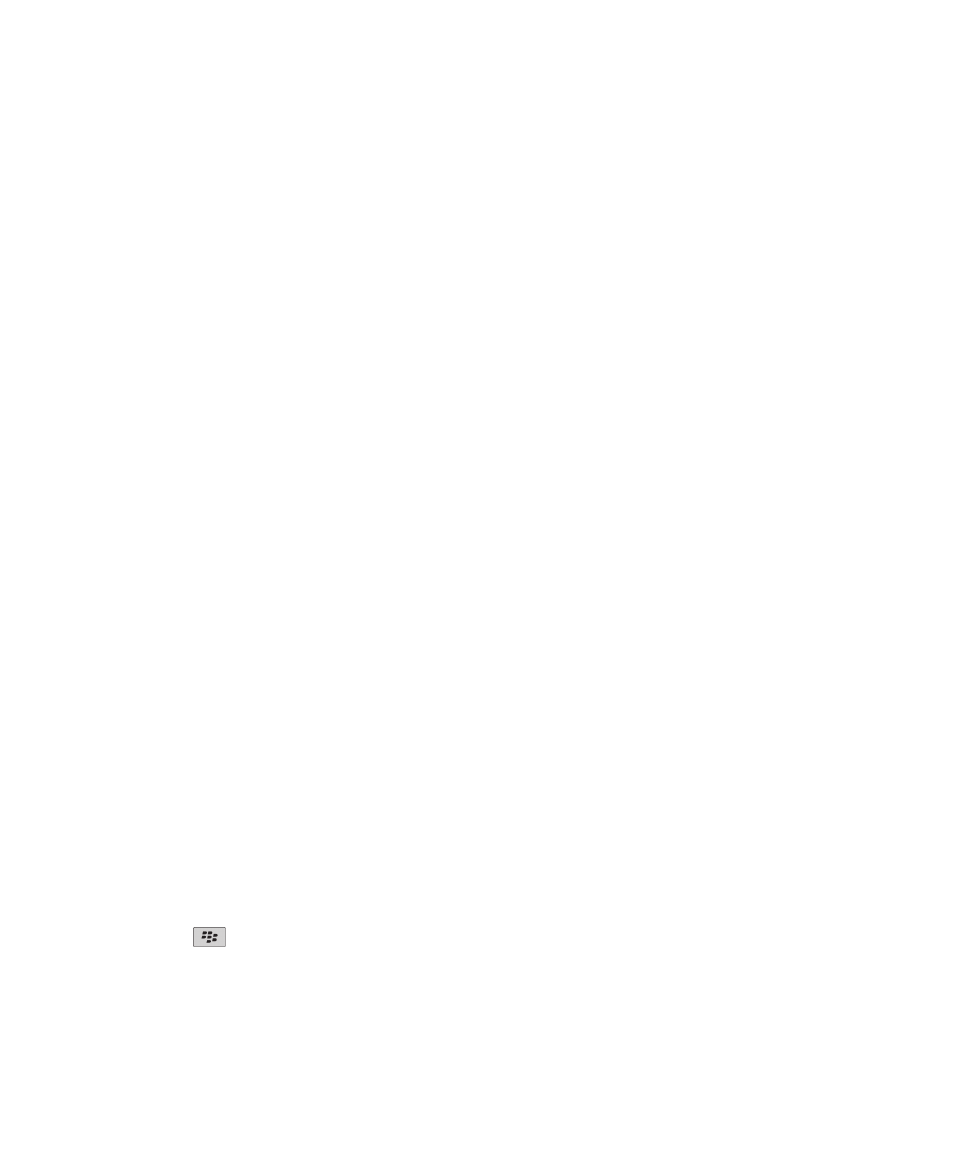
2. Fare clic su Allega indirizzo o Allega contatto.
3. Scegliere un contatto.
Aggiunta di una firma ai propri messaggi di posta elettronica aziendali
Per eseguire questa operazione, l'account di posta elettronica deve utilizzare un BlackBerry® Enterprise Server che supporta questa funzionalità.
Per ulteriori informazioni, contattare l'amministratore.
1.
Nella schermata iniziale, fare clic sull'icona dei Messaggi.
2. Premere il tasto Menu.
3. Fare clic su Opzioni.
4. Fare clic su Impostazioni e-mail.
5. Se necessario, impostare il campo Servizi di messaggistica.
6. Impostare il campo Usa firma automatica su Sì.
7. Nella casella di testo visualizzata, digitare una firma.
8. Premere il tasto Menu.
9. Fare clic su Salva.
Il programma aggiunge la firma ai messaggi di posta elettronica ogni volta che si effettua l'invio di un messaggio.
Eliminazione dell'esclusione di responsabilità da un messaggio di posta elettronica
Se il dispositivo BlackBerry® è associato a un account di posta elettronica che utilizza un BlackBerry® Enterprise Server che supporta questa
funzione, il BlackBerry Enterprise Server potrebbe aggiungere una dichiarazione di non responsabilità ai messaggi di posta elettronica inviati.
1.
Durante la composizione di un messaggio di posta elettronica, premere il tasto Menu.
2. Fare clic su Rimuovi dichiarazione di non responsabilità.
Per aggiungere nuovamente la dichiarazione di non responsabilità, premere il tasto Menu. Fare clic su Add Disclaimer.
Creazione di un collegamento per un PIN
È possibile creare un collegamento per un PIN in messaggi, voci del calendario, attività o memo. Facendo clic sul collegamento, è possibile
inviare un messaggio PIN.
Quando si inserisce del testo, digitare pin: quindi inserire il PIN.
Invio di messaggi
Invio di un messaggio di posta elettronica
1.
Nella schermata iniziale, fare clic sull'icona dei Messaggi.
2. Premere il tasto
.
3. Fare clic su Componi e-mail.
4. Nel campo A immettere un indirizzo di posta elettronica o il nome di un contatto.
5. Digitare un messaggio.
Manuale dell'utente
Messaggi
52
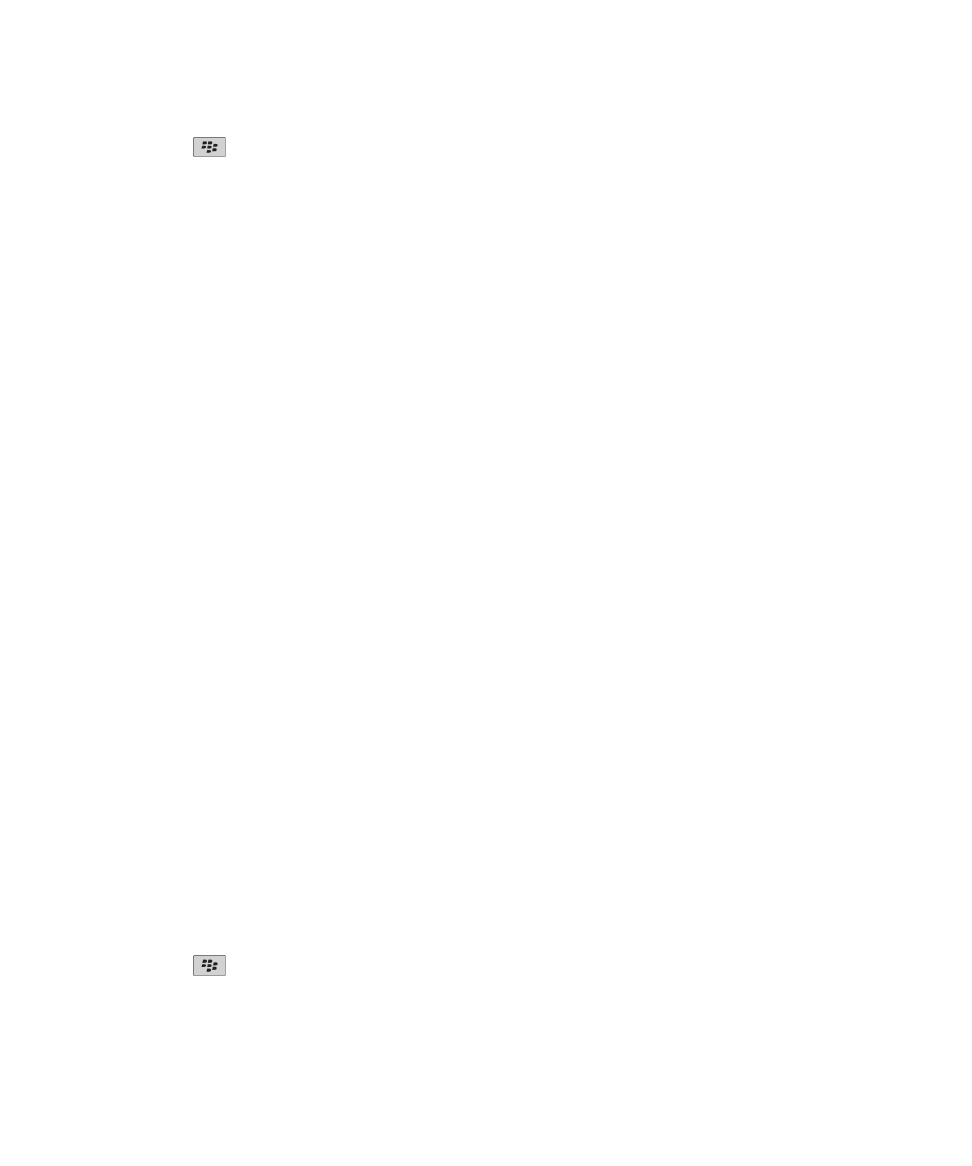
6. Premere il tasto
.
7. Fare clic su Invia.
Informazioni correlate
Ricerca di contatti nella rubrica aziendale, 156
Liste di distribuzione, 158
Invio di un messaggio SMS
È possibile inviare un messaggio SMS a un massimo di dieci destinatari. In base al tema impostato, un'icona specifica potrebbe apparire sulla
schermata iniziale per i messaggi SMS e MMS.
1.
Nella schermata iniziale, fare clic sull'icona dei Messaggi.
2. Premere il tasto Menu.
3. Fare clic su Componi SMS.
4. Nel campo A, effettuare una delle operazioni riportate di seguito:
• Digitare il nome di un contatto.
• Premere il tasto Menu. Fare clic su Scegli contatto. Scegliere un contatto.
• Digitare un numero di telefono in grado di ricevere messaggi SMS (includendo l'indicativo del paese e il prefisso interurbano).
• Se il dispositivo è connesso a una rete CDMA, è possibile immettere un indirizzo di posta elettronica.
5. Fare clic su OK.
6. Digitare un messaggio.
7. Premere il tasto Invio.
Per inviare un messaggio PIN
1.
Nella schermata iniziale, fare clic sull'icona dei Messaggi.
2. Premere il tasto Menu.
3. Fare clic su Componi PIN.
4. Nel campo A, effettuare una delle operazioni riportate di seguito:
• Digitare un PIN. Premere il tasto Invio.
• Se è stato salvato un PIN per un contatto nell'elenco contatti, digitare il nome del contatto. Premere il tasto Invio.
5. Digitare un messaggio.
6. Premere il tasto Menu.
7. Fare clic su Invia.
Informazioni correlate
Liste di distribuzione, 158
Per inviare un messaggio MMS
A seconda del piano di servizi wireless, questa funzione potrebbe non essere supportata.
1.
Nella schermata iniziale, fare clic sull'icona dei Messaggi.
2. Premere il tasto
.
3. Fare clic su Componi MMS.
4. Eseguire una delle operazioni descritte di seguito:
Manuale dell'utente
Messaggi
53
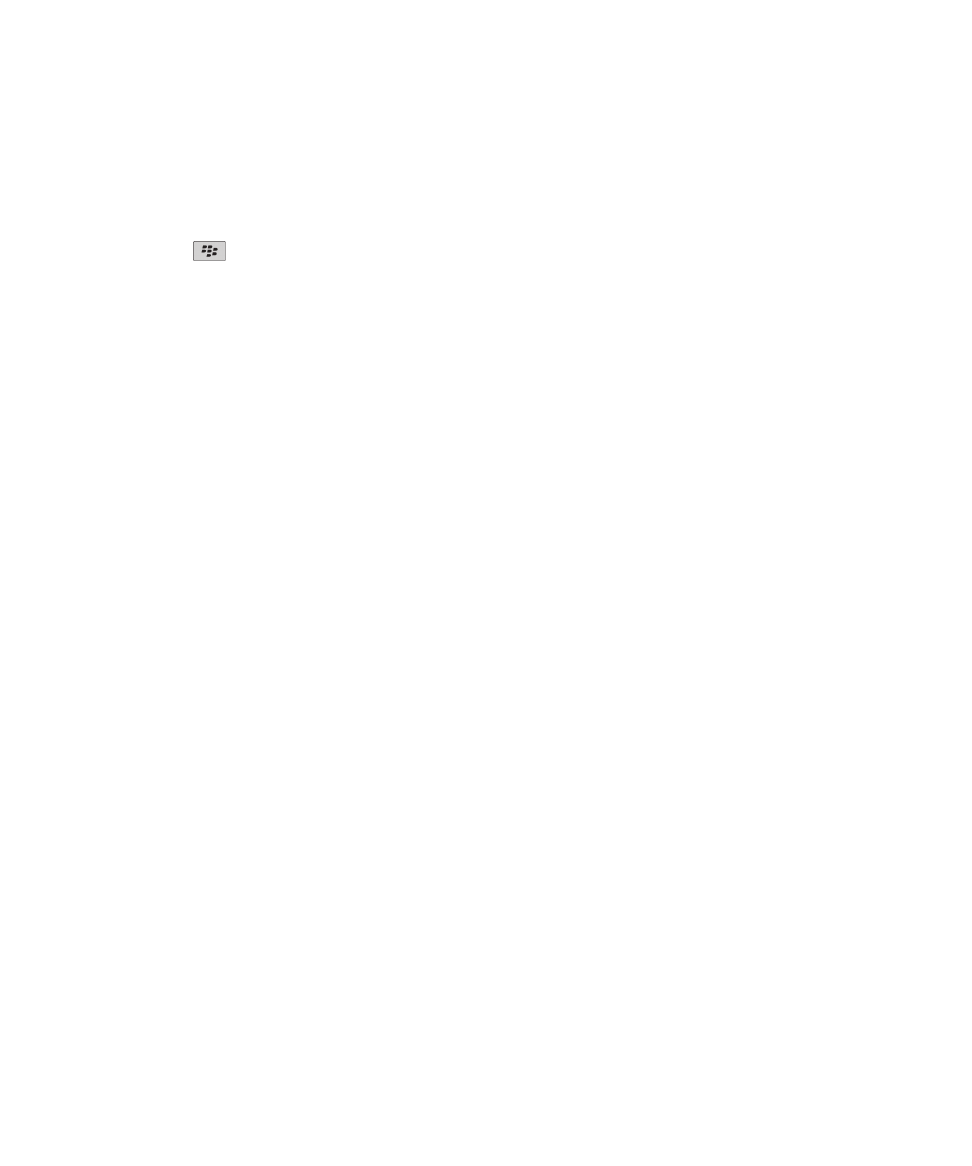
• Se il contatto non è nell'elenco dei contatti, fare clic su [Utilizza una sola volta]. Fare clic su Indirizzo e-mail o Telefono. Digitare
un indirizzo di posta elettronica o un numero di telefono per i messaggi MMS. Premere il tasto Invio.
• Se il contatto non è nell'elenco dei contatti, fare clic su un contatto. Fare clic su un indirizzo di posta elettronica o su un numero di
telefono.
5. Digitare un messaggio.
6. Premere il tasto
.
7. Fare clic su Invia.
Informazioni correlate
Liste di distribuzione, 158
Visualizzazione delle dimensioni di un messaggio MMS prima dell'invio, 75
Per rispondere a un messaggio
1.
All'interno di un messaggio, premere il tasto Menu.
2. Fare clic su Rispondi o su Rispondi a tutti.
Per inoltrare un messaggio
Non è possibile inoltrare messaggi MMS che riportino contenuti protetti da copyright.
1.
All'interno di un messaggio, premere il tasto Menu.
2. Eseguire una delle operazioni descritte di seguito:
• Fare clic su Inoltra.
• Fare clic su Inoltra come. Fare clic su un tipo di messaggio.
Reinvio di un messaggio
Non è possibile modificare un messaggio di testo SMS o un messaggio MMS prima del reinvio.
1.
In un messaggio inviato, premere il tasto Menu.
2. Eseguire una delle operazioni descritte di seguito:
• Per modificare il messaggio, fare clic su Modifica. Modificare il messaggio. Premere il tasto Menu. Fare clic su Invia.
• Per cambiare i destinatari, fare clic su Modifica. Evidenziare un contatto. Premere il tasto Menu. Fare clic su Modifica indirizzo
Scegliere un nuovo contatto. Premere il tasto Menu. Fare clic su Invia.
• Per inviare nuovamente il messaggio senza modificarlo, fare clic su Invia di nuovo.
Interruzione dell'invio di un messaggio
È possibile interrompere l'invio di un messaggio solo se accanto al messaggio viene visualizzata l'icona di un orologio.
1.
Nella schermata iniziale, fare clic sull'icona dei Messaggi.
2. Evidenziare il messaggio.
3. Premere il tasto Menu.
4. Fare clic su Elimina.
Manuale dell'utente
Messaggi
54
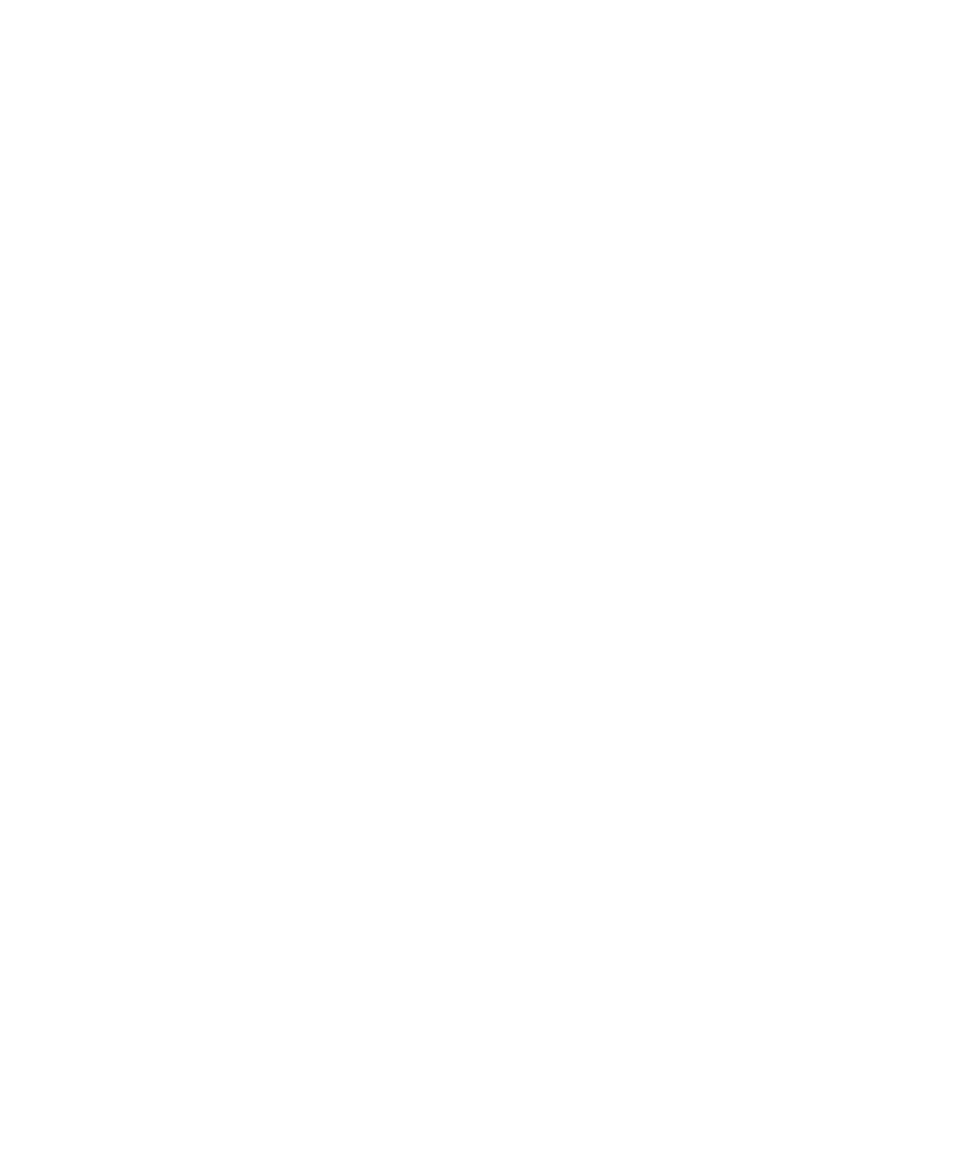
Gestione dei messaggi
Per aprire un messaggio
1.
Nella schermata iniziale, fare clic sull'icona dei Messaggi.
2. Fare clic su un messaggio.
Se aprendo un messaggio MMS non ne viene visualizzato il contenuto, premere il tasto Menu. Fare clic su Recupera.
Salvataggio di un messaggio
1.
Nella schermata iniziale, fare clic sull'icona dei Messaggi.
2. Evidenziare un messaggio.
3. Premere il tasto Menu.
4. Fare clic su Salva.
Ricerca del testo all'interno di un messaggio, di un allegato o di una pagina Web
Per cercare un testo all'interno di una presentazione, è necessario visualizzare la presentazione in modalità testo o in modalità testo e diapositiva.
1.
In un messaggio, in un allegato o in una pagina Web, premere il tasto Menu.
2. Fare clic su Trova.
3. Digitare il testo.
4. Premere il tasto Invio.
Per cercare l'occorrenza successiva del testo, premere il tasto Menu. Fare clic su Trova successivo.
Per contrassegnare un messaggio come già letto o da leggere
Nella schermata iniziale, fare clic sull'icona dei Messaggi.
• Per contrassegnare un solo messaggio come letto o non letto, selezionare il messaggio desiderato. Premere il tasto Menu. Fare clic su
Segna come già letto o Segna come da leggere.
• Per contrassegnare tutti i messaggi precedenti a una data specifica come già letti, selezionare il campo della data e premere il tasto
Menu. Fare clic su Segna precedenti come già letti.
Visualizzazione di un indirizzo invece di un nome visualizzato
1.
In un messaggio, fare clic su un contatto.
2. Fare clic su Mostra indirizzo.
Per mostrare nuovamente il nome visualizzato, fare clic su un contatto. Fare clic su Mostra nome.
Manuale dell'utente
Messaggi
55
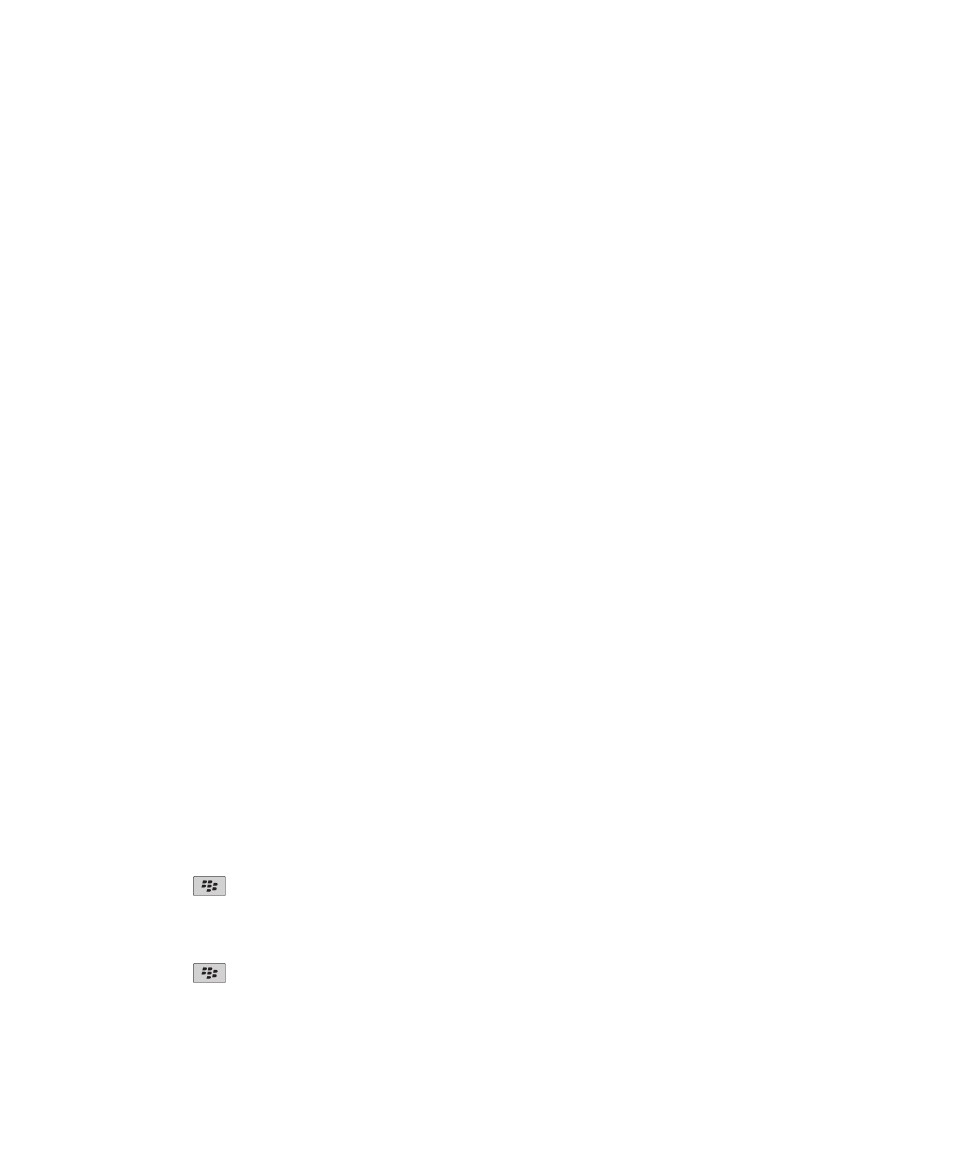
Visualizzazione dei messaggi in una cartella specifica
È possibile visualizzare i messaggi di posta elettronica e MMS in una cartella specifica.
1.
Nella schermata iniziale, fare clic sull'icona dei Messaggi.
2. Premere il tasto Menu.
3. Fare clic su Visualizza cartella.
4. Fare clic su una cartella.
Eliminazione di un messaggio
1.
Nella schermata iniziale, fare clic sull'icona dei Messaggi.
2. Evidenziare un messaggio.
3. Premere il tasto Menu.
4. Fare clic su Elimina.
Eliminazione di più messaggi
1.
Nella schermata iniziale, fare clic sull'icona dei Messaggi.
2. Eseguire una delle operazioni descritte di seguito:
• Per eliminare una serie di messaggi, evidenziarne uno. Tenere premuto il tasto Maiusc. Sul trackpad, far scivolare il dito verso l'alto o
verso il basso.Rilasciare il tasto Maiusc. Premere il tasto Menu. Fare clic su Elimina messaggi.
• Per eliminare tutti i messaggi precedenti a una determinata data, evidenziare un campo data. Premere il tasto Menu. Fare clic su
Elimina precedenti. Fare clic su Elimina.
Nota: I messaggi di posta elettronica eliminati mediante la voce di menu Elimina precedenti non vengono eliminati dall'applicazione di posta
elettronica sul computer durante la risoluzione dei conflitti di posta elettronica.